
智慧标签自动识别及供应链整体解决方案服务商
19年专注 1000余家知名企业应用价值见证021-51699869

智慧标签自动识别及供应链整体解决方案服务商
19年专注 1000余家知名企业应用价值见证021-51699869
很多时候,我们在NiceLabel Pro制作条码标签都会插入一些特殊字符,对于这些特殊字符的插入,因其类型的不同,在NiceLabel显示的方式也不同。例如本文要讲的商标符号,在NiceLabel输入商标符号®并不难,我们像在WORD输入商标符号的方式一样在NiceLabel输入商标符。重点在于如何将它显示在商标的右上角。
商标字符®和其他文本文字是一样的,只是其同其他文本文字的显示方式不一样。那在NiceLabel Pro中,能够同一段文字,显示不同字体,不同大小及格式的文本工具就是“rtf”(富文本框)。关于富文本框,之前小编也有给大家介绍过。下面,一起来看看如何利用rtf将商标符号显示在商标右上角。
1、首先,运行NiceLabel Pro。单击工具栏中的“rtf”工具,鼠标点击标签中您想放置该文本的位置。弹出“多信息文本编辑器”。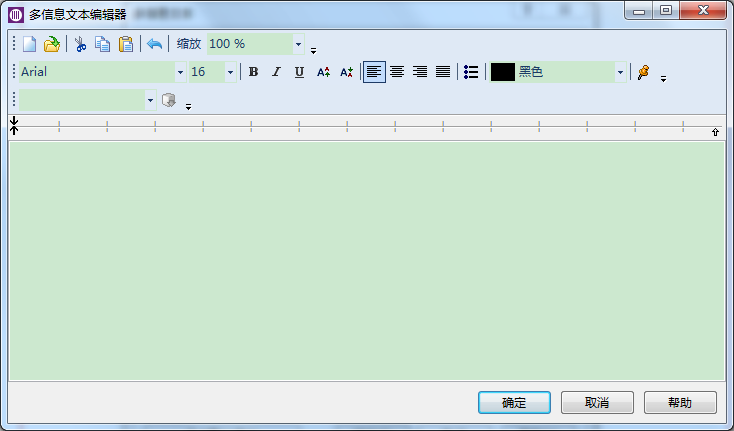
2、以“NiceLabel®”为例,假设商标为NiceLabel,要求将商标符®,在NiceLabel中显示在商标的右上角。在多信息文本编辑器中输入商标及商标符,选中商标符号,然后单击工具栏中的“上标”工具。
“上标”:用来将选中的文字作为一种上角标志的工具。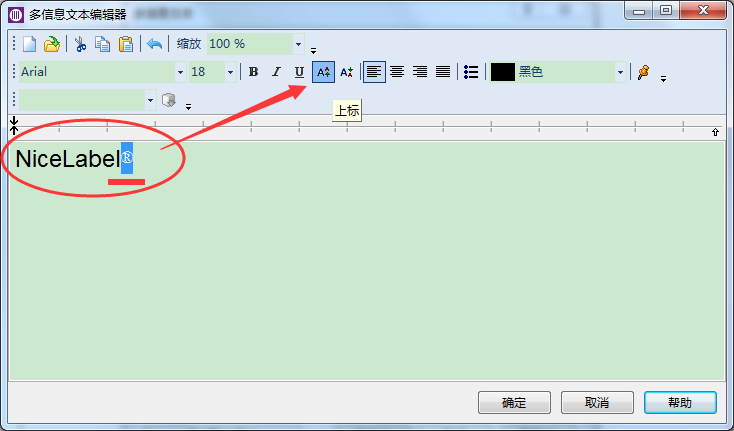
3、单击确定,此时在标签中显示的商标符号已然至于商标的右上角,双击该rtf对象,在“细节”属性选项卡中将字体大小勾选为“最合适”。这样,富文本框将自动调整字体来符合文本框大小。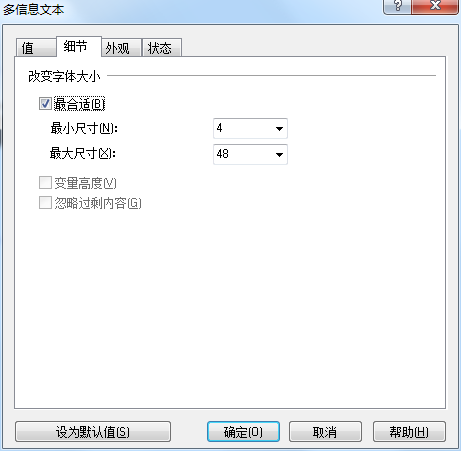
4、最终该商标及商标符号在标签中的显示效果如下,您可以根据需要来调整其大小及位置。如要修改其属性,双击该rtf,属性对话框将打开。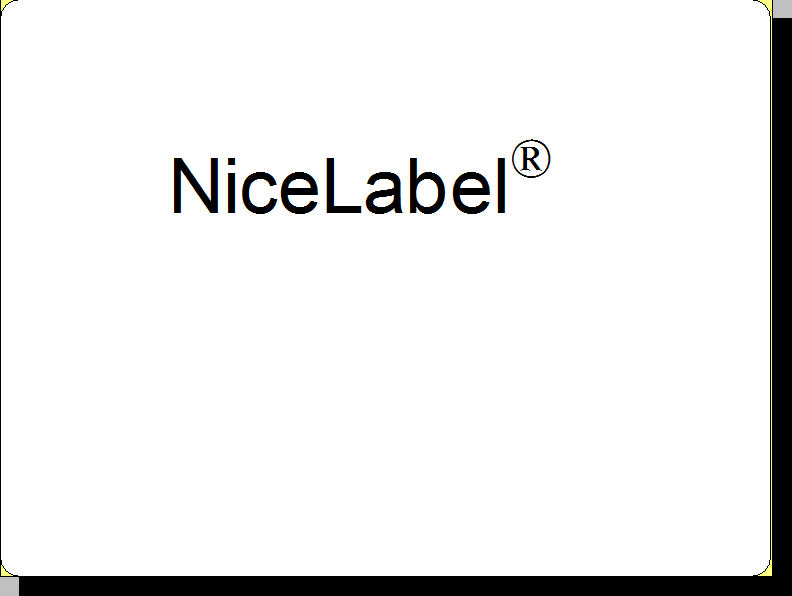
上述介绍的就是如何在NiceLabel中将商标符号®显示在商标右上角的操作方法,其实主要利用到的就是NiceLabel软件提供的富文本框工具,及富文本框中的“上标”工具。所以对于rtf的熟练掌握运用还是很有必要的,小伙伴们可以多尝试使用。
学习更多关于NiceLabel标签设计软件的实用技巧,欢迎点击NiceLabel入门教程进行查询。